Jira の使用を開始する
Jira を使用するのが初めての場合は、新たに管理者やユーザーになった方を対象としたガイドをご覧ください。
複数の ClickUp リストを選択してインポートする機能を徐々に追加しています。 この機能は、まだすべてのユーザーが利用できない場合があります。
ClickUp から Jira への作業の移行が簡単になりました。ClickUp インポーターを使用すると、ClickUp から Jira に最大 10 個のリストを直接インポートできます。これにより、データを手動で移動する手間が省け、プロジェクト情報の適切さと正確さを確保できます。
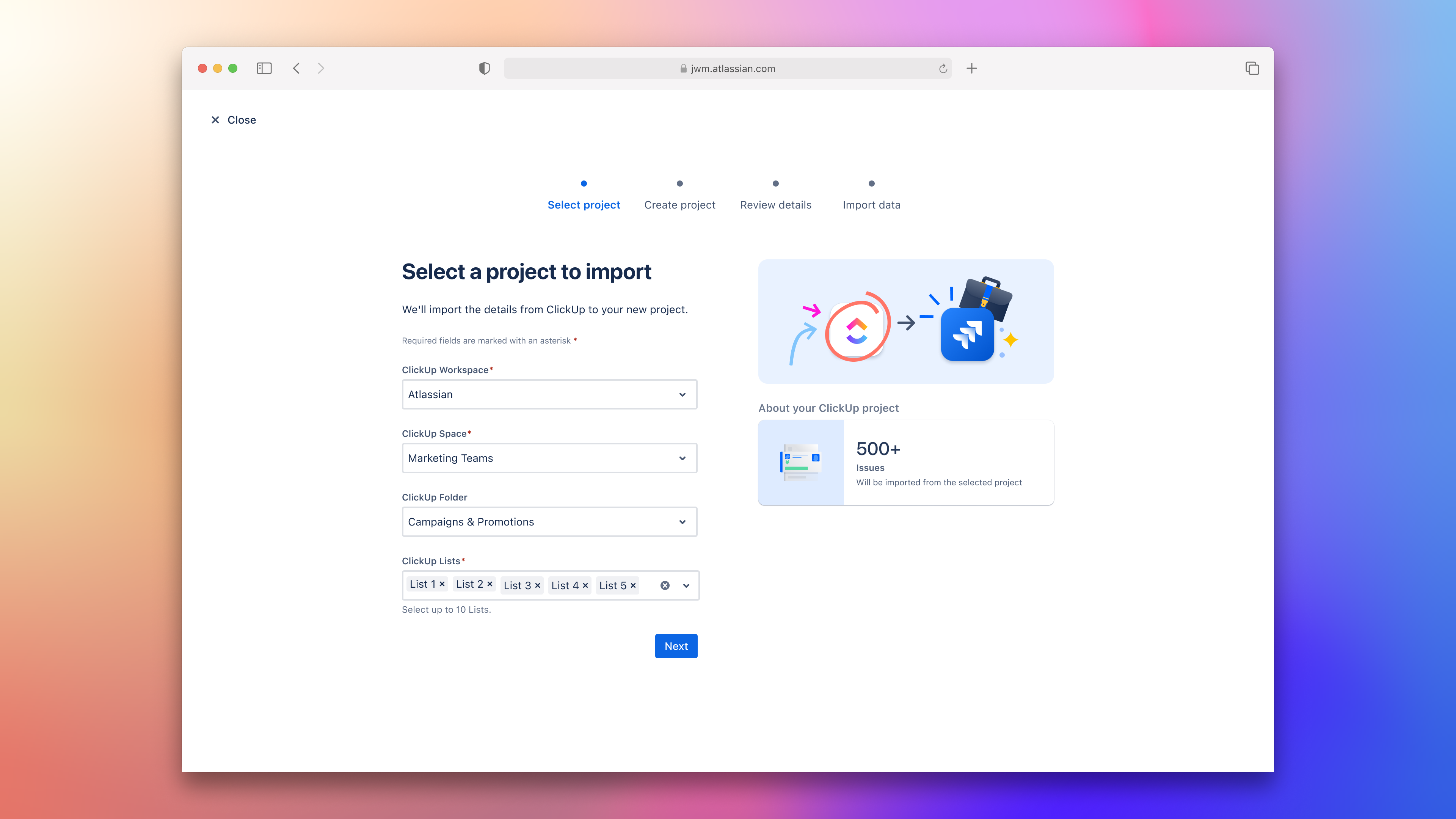
ClickUp インポーターを使用してデータを直接インポートするには、次の手順を実行します。
ナビゲーション バーから、[プロジェクト] > [新規プロジェクトを作成] の順に選択します。
サイドバーから、[ その他]、[ データをインポート] の順に選択します。
アプリのリストから [ClickUp] を選択します。
OAuth 画面で「ワークスペースを接続」を選択して、ClickUp アカウントにアクセスできるようにします。
データのインポート元を選択し、最初に ClickUp ワークスペース、 スペース、 リスト (最大 10 個)の順に選択します。
リストを選択すると、「ClickUp プロジェクトについて」セクションにインポートされる課題の数が表示されます。
次へ をクリックします。
新しい Jira プロジェクトの名前、タイプ、アクセス権、キーをセットアップする必要があります。その後に [ 次へ] を選択します。
キーは自動的に作成されます。必要に応じてカスタマイズできます。プロジェクト名とキーは、プロジェクト設定で後から変更することもできます。
次に、新しいプロジェクトの詳細を確認します。[詳細をレビュー] 画面には、ClickUp データのインポート方法が次のセクションにまとめられています。
プロジェクト階層: Jira で ClickUp のリストがどのように構成されるかをご覧ください。
フィールドのマッピング: ClickUp の標準フィールドとカスタム フィールドが Jira でどのようにマッピングされるかを確認します。ドロップダウン フィールドから各フィールドをカスタマイズできます。
ステータス マッピング:ClickUp のステータスが Jira でどのようにマッピングされているかをご確認ください。ドロップダウン フィールドから各ステータスをカスタマイズできます。
ユーザーのインポート: 担当者、メンション、ユーザーなどのユーザー データを新しいプロジェクトにインポートできます。
添付ファイルのインポート: 新しいプロジェクトに添付ファイルをインポートすることを選択できます。
コメントをインポート: 選択して課題のコメントを新しいプロジェクトにインポートできます。
新しいプロジェクトの作成とデータのインポートを開始する準備ができたら、[インポート] を選択します。
インポーターはバックグラウンドで自動的に ClickUp からのデータの移動を開始します。 その間、画面上部でインポートの進捗を確認しながら、他の作業を続けることができます。
データがインポートされたら、ページを更新して新しい課題をボードに表示する必要があります。 ビジネス プロジェクトの ボード ビューに関する詳細をご確認ください 。
インポートが失敗した場合、または部分的に完了した場合は、インポートの最後にエラー ログをダウンロードできます。 トラブルシューティング ガイドを使用してエラーを修正し、プロジェクトをもう一度インポートしてみてください。
インポートでさらに問題が発生した場合は、サポートにお問い合わせください。
リストの Jira へのインポートが完了するまでにかかる時間は、ご利用の ClickUp プランによって異なります。これは、ClickUp がトークンごとにレート制限を適用するためです。 ワークスペース プラン別の ClickUp のレート制限の詳細をご確認ください。
ClickUp インポーターを使用すると、アカウントから直接情報が収集され、同様の構造と階層を持つプロジェクトが Jira に作成されます。
Jira では、ClickUp データは次のように構造化されます。
ステータスは 課題ステータスとしてインポートされます。
リストは エピック および課題としてインポートされます。
タスクはタスクとしてインポートされます。 各サブタスクとネストされたサブタスクは、それぞれの親タスクにリンクされたサブタスクとしてインポートされます。
リストをインポートしたら、 課題階層をカスタマイズできます。
ClickUp のステータスは Jira のステータスに自動的にマッピングされます。未着手、進行中、または完了のいずれかです。リストからステータスを選択するか、将来使用するために新しいカスタム ステータスを追加できます。
新しいステータスを選択または追加するには、次の手順に従います。
変更するステータスのドロップダウンを選択します。
リストからステータスを選択するか、追加する新しいステータスの名前を入力します。
入力を開始して検索することもできます。
目的のステータスを選択します。
新しいステータスを追加した場合は、 ステータス名 と ステータス カテゴリを確認して [ 追加] を選択します。 ステータス カテゴリの詳細
これで、ドロップダウン フィールドに新しく追加したステータスが表示されます。
企業管理対象プロジェクトにインポートする場合、ドロップダウン フィールドには既存の Jira サイトのステータスも含まれます。
ClickUp フィールドを Jira にインポートする方法をカスタマイズできます。
レビュー画面には、データが新しいプロジェクトにどのようにマッピングされるかがまとめられています。 「フィールドのマッピング」を選択します。この画面には、ClickUp データがどのように自動的にマッピングされるかが表示されます。
ここでは次を実行できます。
ClickUp データのマッピング方法を変更する。
トグル ボタンを使用して、特定のフィールドをインポートに含めないように選択する。
フィールドをカスタマイズする方法。
編集するフィールドのドロップダウンを選択します。
提供されているオプションから既存のフィールドを選択するか、フィールドの形式に最適なカスタム フィールドを選択することができます。カスタム フィールドを選択すると、ClickUp フィールドと同じ名前が付けられます。
フィールドをカスタマイズしたら、[Back to review details (戻って詳細を確認する)] を選択して変更を保存し、戻ってください。
ClickUp と Jira のどちらにも次の 2 種類のフィールドがあります。
標準フィールド またはシステム フィールド: これらのフィールドは「組み込み」、すなわち既定でソフトウェアの一部です。
カスタム フィールド: これらのフィールドは、ユーザーのニーズに基づいてカスタマイズできます。
ClickUp フィールドのデータは、Jira の標準フィールドまたはカスタム フィールドにマッピングできます。
ClickUp の標準フィールドは、次の方法で Jira のシステム・フィールドにマッピングされます。
ClickUp の標準フィールド | 対応する Jira システム フィールド | 対応する Jira カスタム フィールド |
|---|---|---|
担当者 | 担当者 |
|
チェックボックス |
| ドロップダウン |
日付 |
| 日付 |
説明 | 説明 |
|
ドロップダウン |
| ドロップダウン(単一選択) |
期限 | 期限 |
|
アドレス] |
| 短いテキスト |
ファイル | 添付ファイル |
|
ラベル |
| ラベル |
リストの色 |
| 短いテキスト |
リスト名 | エピック |
|
場所 |
| 長いテキスト |
金額 |
| 短いテキスト |
数値 |
| 数値 |
ユーザー |
| ユーザー |
電話番号 |
| 短いテキスト |
優先度 | 優先度 |
|
評価 |
| ドロップダウン |
関係 |
| 紐づく課題 |
開始日 | 開始日 |
|
スプリント ポイント |
| 数値 |
ステータス | ステータス |
|
Tag | ラベル |
|
タスク名 | 要約 |
|
タスク タグ | タスク タグ |
|
タスク タイプ | 課題タイプ |
|
テキスト |
| 短いテキスト |
Textarea |
| 長いテキスト |
トラッキング時間 | トラッキング時間 |
|
見積時間 |
| 短いテキスト |
Web サイト |
| URL |
標準リストに含まれていない ClickUp フィールドは、Jira のカスタム フィールドとして作成されます。
次の ClickUp のフィールド タイプは、Jira のシステム フィールドとカスタム フィールドのどちらにもマッピングできず、インポートの一部としてサポートされません。
タスクのカバー画像
数式
進捗(自動)
進捗(手動)
ロールアップ
タスク
次のコメント・タイプもサポートされません。
タスクのメンション
組み込みビュー
コメントへの返信
この内容はお役に立ちましたか?